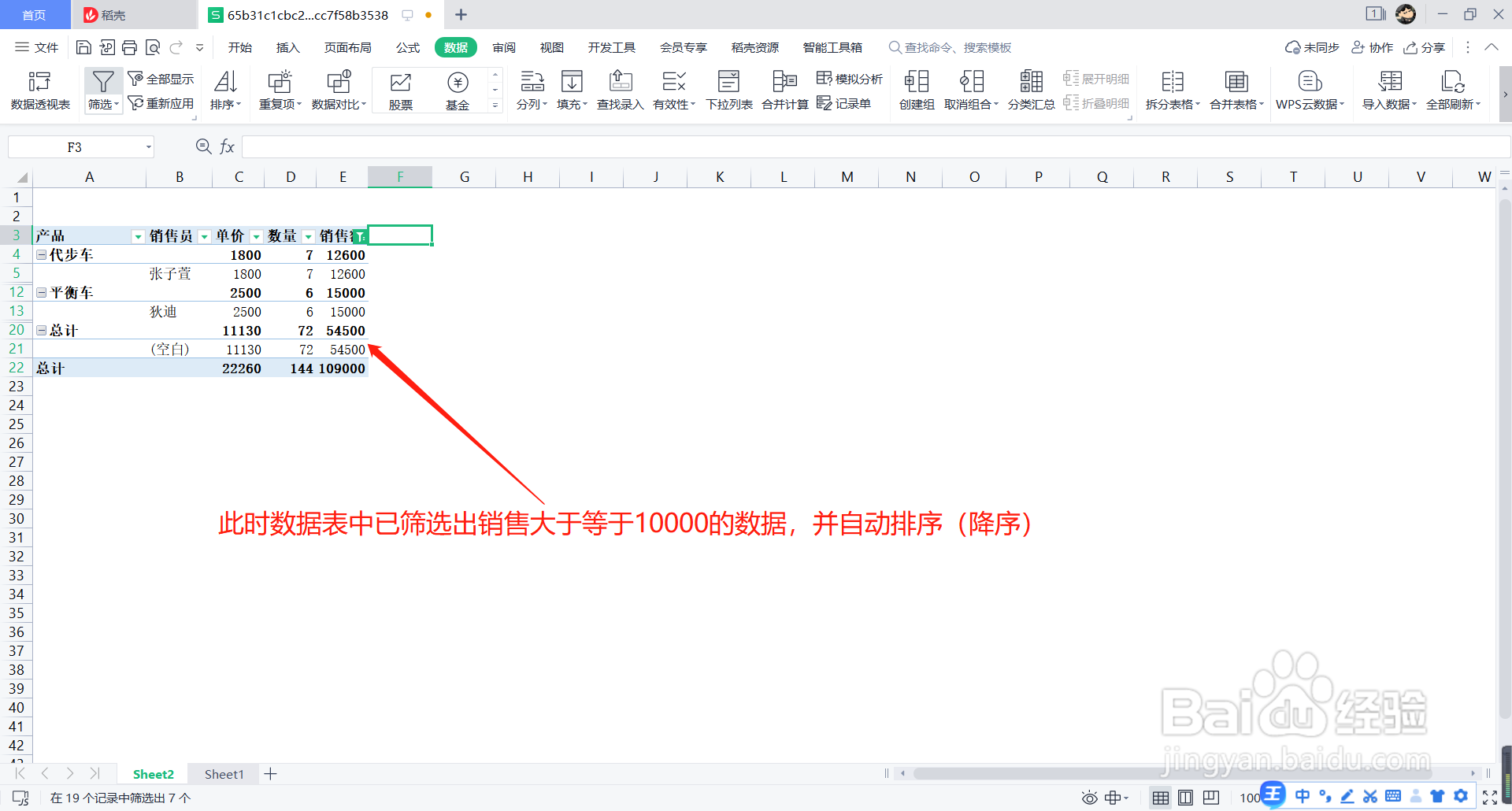1、以下图销售表为例,筛选出销售额度大于等于10000的数据并进行排序。首先在数据表中选择【产品】单元格,鼠标右击,在弹出的选项中选择【排序】,接着点击【降序】,
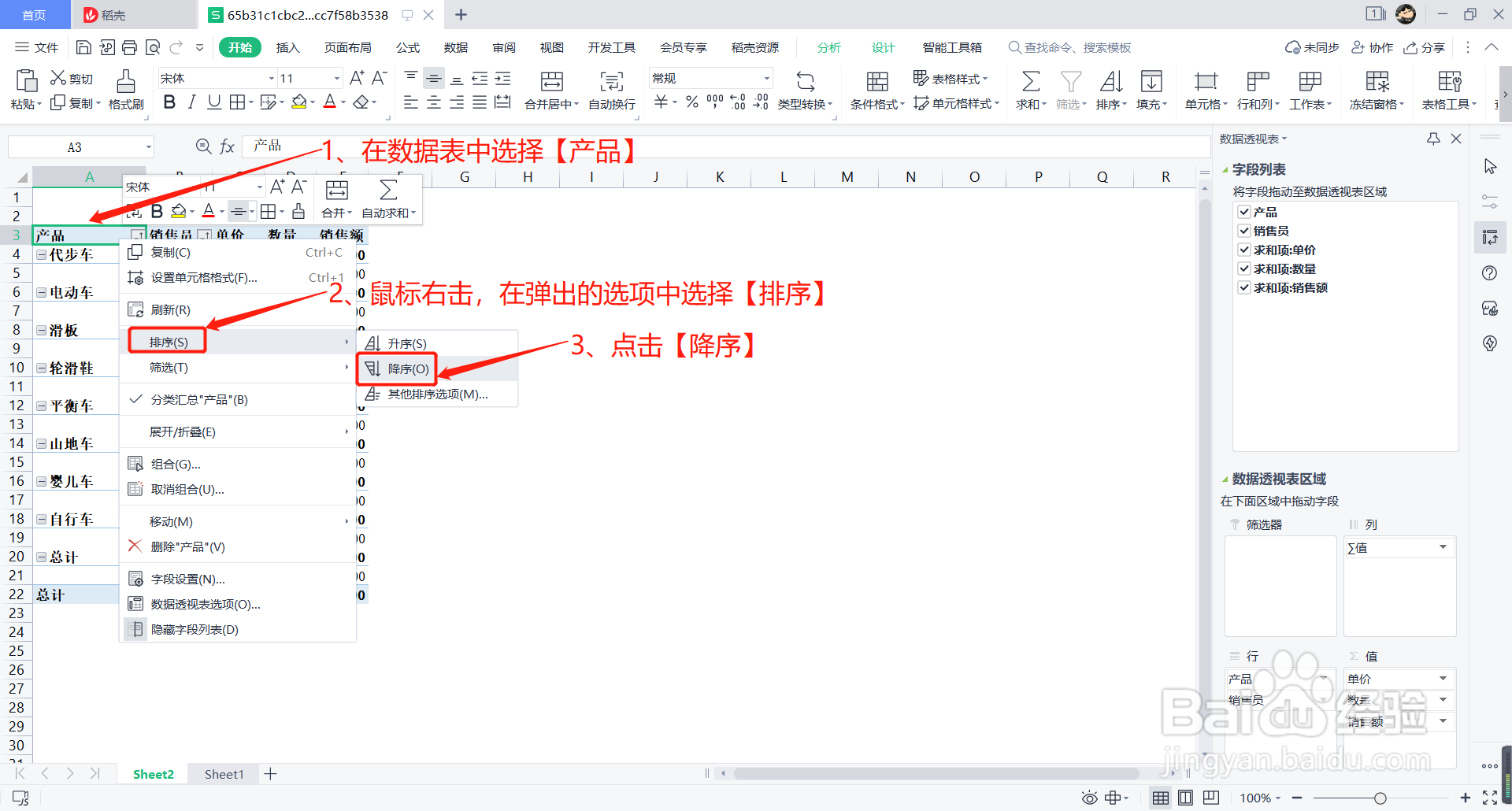
2、然后选择‘销售额’旁边的空白单元格,接着点击上方‘数据’选项中的【筛选】按钮,踊辽嚏囱此时在‘销售额’单元格的旁边会出现一个下拉按钮,点击下拉按钮,在弹出的设置框中点击【数字筛选惋鸺倦濯】,并选择【大于或等于】选项,
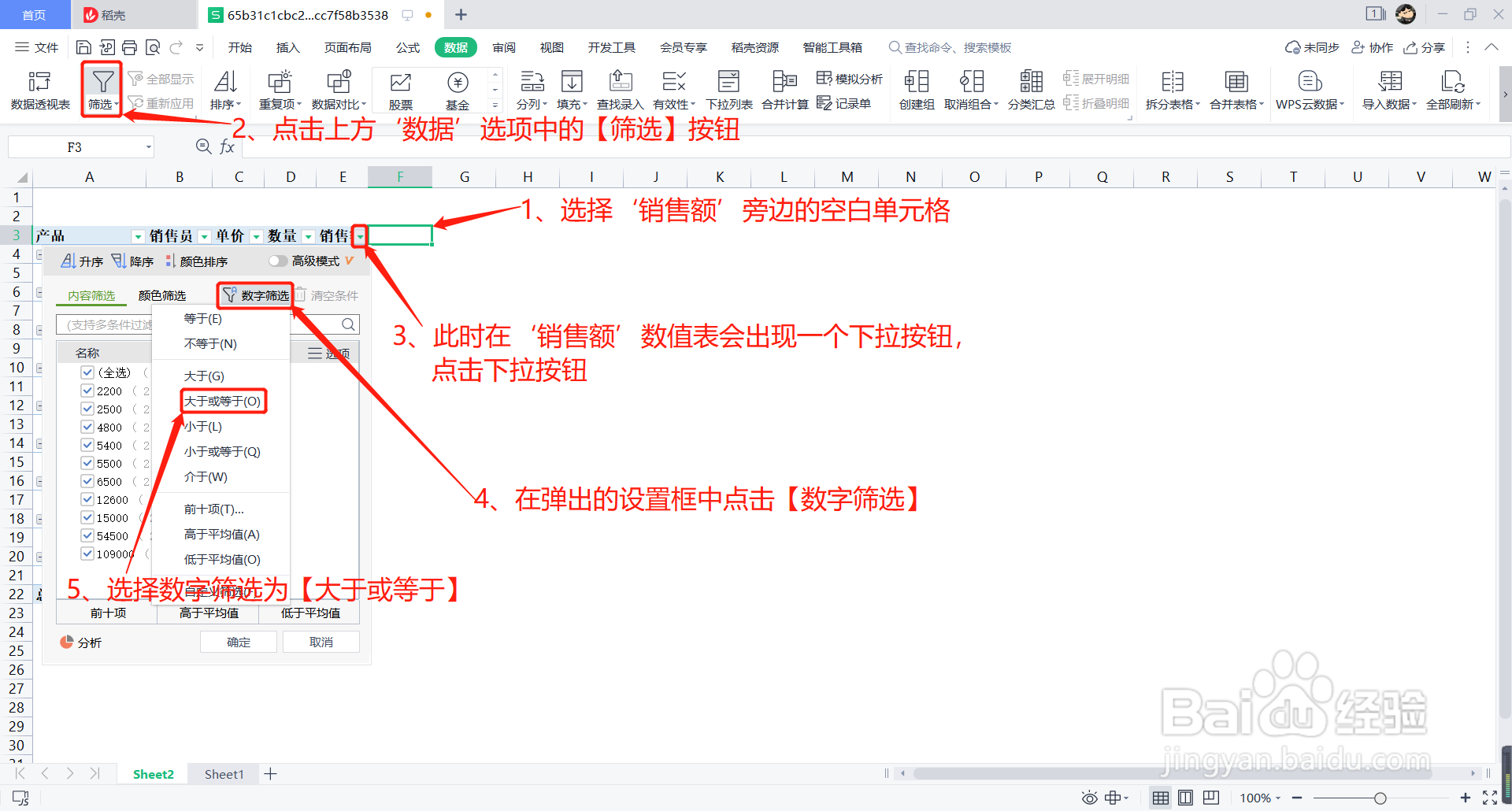
3、最后在筛选设置框中将‘大于或等于’的值输入为‘10000’,并点击【确定】即可。
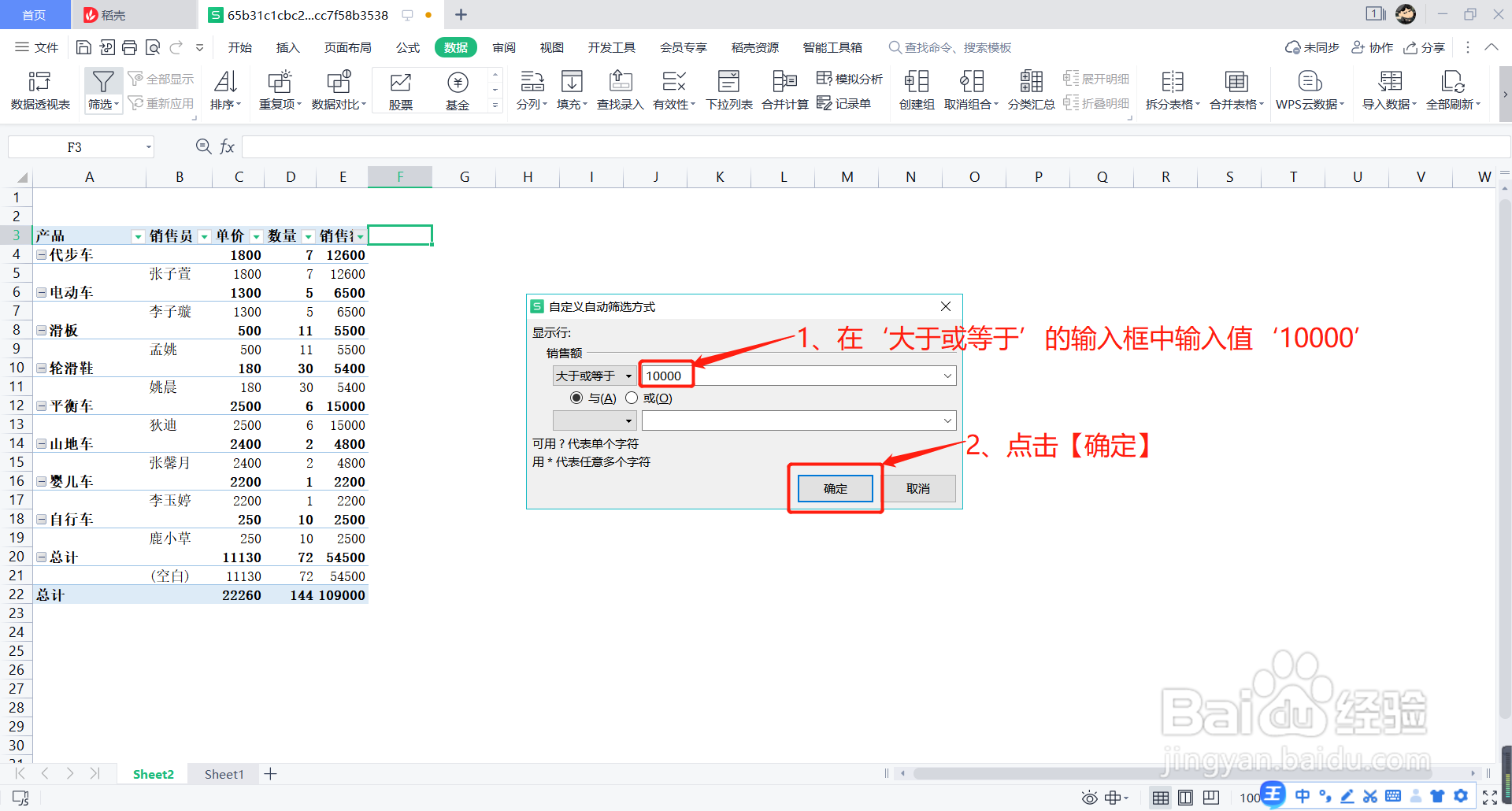
4、查看筛选后的数据表,此时可以看到已筛选出销售额大于等于10000的数据,并自动排序(降序)。